Editor X: Scrolleffecten aan kopteksten toevoegen en aanpassen
Leestijd 4 minuten
Editor X schakelt over naar Wix Studio, ons nieuwe platform voor bedrijven en freelancers.Lees meer over Wix Studio
Vestig de aandacht van je bezoekers op de koptekst en laat deze opvallen door scrolleffecten toe te voegen. Wanneer je je koptekst vastzet aan de pagina, kun je deze ook laten verplaatsen, vervagen of van kleur laten veranderen bij het scrollen.
In dit artikel lees je hoe je scrolleffecten kunt toevoegen aan de koptekst:
Een sticky scrolleffect toevoegen aan de koptekst
Stel je koptekst in om binnen een pagina te scrollen. In eerste instantie zien bezoekers de koptekst overal waar deze op je pagina staat, maar hij 'kleeft' aan het scherm als ze omlaag scrollen.
Om een sticky scrolleffect toe te voegen:
- Selecteer de koptekst in je Editor.
- Klik in de Inspector
 op Positie.
op Positie. - Klik op het Positietype-dropdownmenu en selecteer Sticky.
- (Optioneel) Voeg een verschuivingswaarde toe boven het element. Dit is de afstand die de koptekst altijd vanaf de bovenkant van het scherm moet hebben.
Een vastgezet scrolleffect toevoegen aan de koptekst
Zet je koptekst op een vaste positie vast als bezoekers omlaag scrollen op de pagina.
Om een vastgezet scrolleffect toe te voegen:
- Selecteer de koptekst in je Editor.
- Klik in de Inspector
 op Positie.
op Positie. - Klik op het Type-dropdownmenu en selecteer Vastgezet.

Overgangen en opvulkleuren toevoegen bij het scrollen
Wanneer je het vastgezette scrolleffect gebruikt, kun je opvallende overgangen creëren en de achtergrondkleur van de koptekst laten veranderen als bezoekers op de pagina scrollen.
Om overgangen en opvulkleuren toe te voegen bij het scrollen:
- Selecteer de koptekst in je Editor.
- Voeg het vastgezette scrolleffect toe:
- Klik in de Inspector
 op Positie.
op Positie. - Klik op het Type-dropdownmenu en selecteer Vastgezet.
- Klik in de Inspector
- Pas het scrollgedrag van je koptekst als volgt aan:
Koptekst verplaatsen bij scrollen
Koptekst laten vervagen
Wijzig de achtergrondkleur van de koptekst
Let op:
Hoewel je naast een overgang een doelachtergrondkleur kunt instellen, is het niet mogelijk om Vervagen en Verplaatsen in hetzelfde effect te combineren.
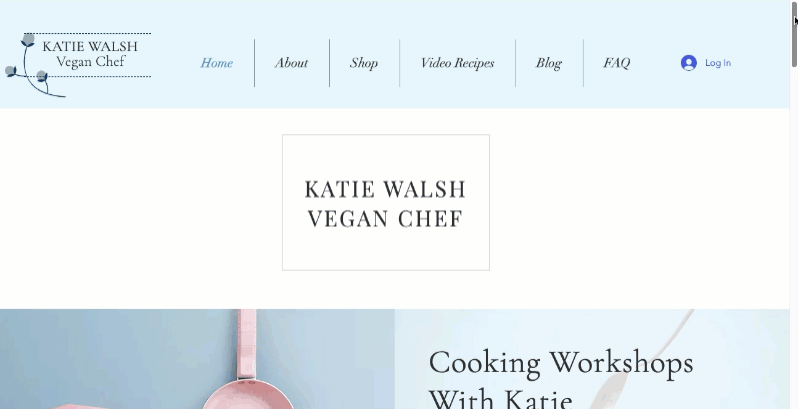
Een scrolleffect verwijderen
Je kunt een scrolleffect dat je eerder aan de koptekst hebt toegevoegd altijd verwijderen.
Om een scrolleffect te verwijderen:
- Selecteer de koptekst in je Editor.
- Klik in de Inspector
 op Positie.
op Positie. - Klik op het Type-dropdownmenu en selecteer Standaard.


